Ваш Консоль PlayStation 5 оснащен функцией 3D-звука, которая позволяет создать более захватывающий игровой процесс. Мы расскажем вам, что такое 3D-звук и как его включить.
Что такое 3D-аудио на PlayStation 5
3D-звук — это реализация технологии объемного звучания Sony. Sony обеспечивает 3D-звук звуковым движком Tempest 3D AudioTech, который создает ощущение, будто звук доносится со всех сторон. Проще говоря, если вы обратите пристальное внимание на звук в наушниках, вы почти всегда сможете определить, идет ли звук слева или справа.
Технологии объемного звучания, такие как 3D-звук, поднимают эту задачу на новый уровень. Они заставят вас почувствовать, будто звук исходит с разных сторон, очень похоже на то, как вы слышите вещи в реальной жизни. Если самолет пролетает над вами с объемным звуком, вы должны услышать звук, доносящийся над вами и затухающий по мере удаления самолета.
Объемный звук существует уже много лет: технология Dolby Atmos доступна на Xbox Series X и Series S. Совсем недавно технология Spatial Audio от Apple добавила аналогичный звук в Apple Music.
Sony представила в PS5 технологию 3D-звука, которая работает с динамиками и наушниками телевизора.
Как максимально эффективно использовать 3D-звук PS5
Хотя 3D-звук технически доступен каждому, несколько советов помогут вам извлечь из него максимальную пользу. Прежде всего попробуйте использовать 3D-звук в наушниках. Качество 3D-звука при использовании динамиков и саундбаров отличается.
Вы можете использовать любую пару стереонаушников и подключить их к своему Контроллер DualSense. Хотя поддержка 3D-звука не ограничивается дорогими игровыми гарнитурами, с некоторыми наушниками вы получите лучшее качество звука, чем с другими. Говорят, что беспроводная гарнитура Sony Pulse 3D имеет одну из лучших реализаций технологии 3D-аудио.
Как включить 3D-звук на PS5
Если вы используете PS5 с динамиками, вот как можно включить 3D-звук.
Движок Tempest начнет свою работу через микрофон на вашем контроллере DualSense. PS5 может попросить вас увеличить громкость динамиков телевизора, чтобы правильно измерить акустику помещения. Следуйте инструкциям на экране. Это займет всего пару минут.
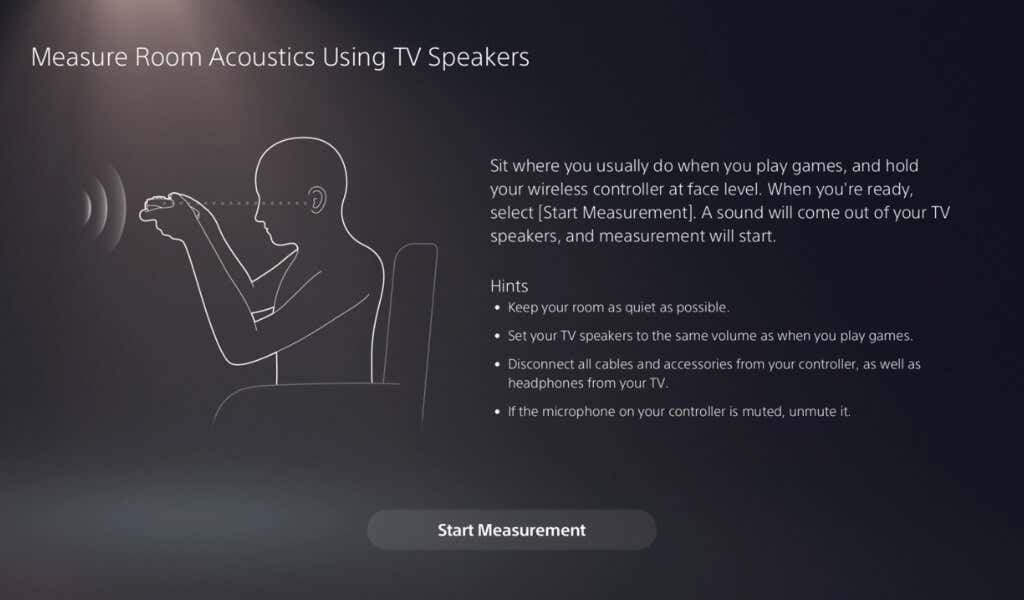
Как включить 3D-звук на PS5 для совместимых гарнитур
Если вы используете наушники для воспроизведения 3D-звука на PS5, существует немного другой способ включения 3D-звука.
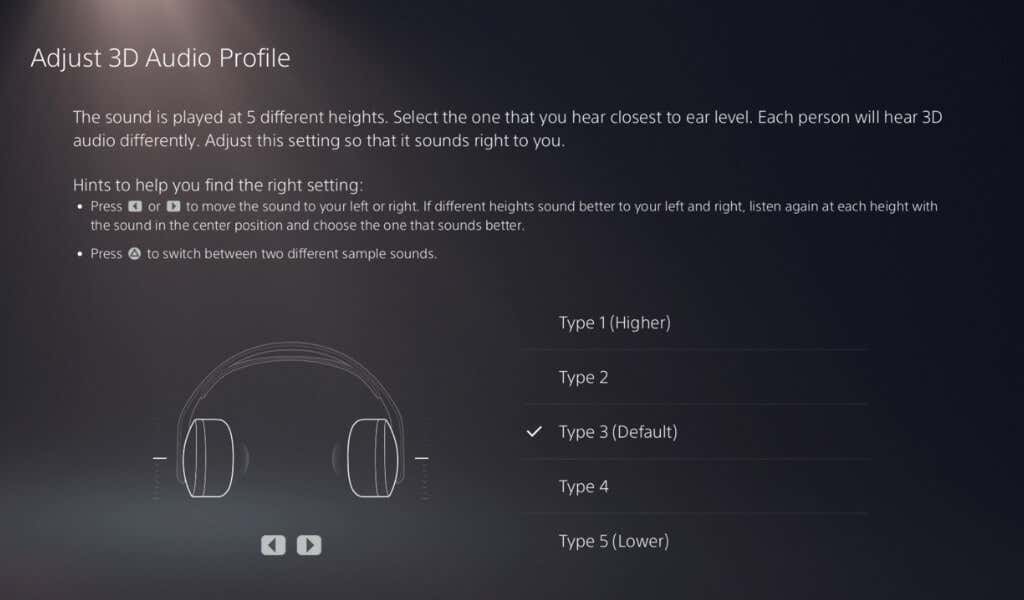
Выберите игры с поддержкой 3D-звука
Теперь, когда мы узнали, какие звуковые системы работают с 3D-звуком, пришло время поговорить об играх для PS5. Наличие поддержки 3D-звука — это одно, а хорошая ее реализация — совсем другое. В некоторых играх, таких как Returnal, реализация 3D-звука гораздо более заметна, чем в других.
В идеале вы хотите играть в видеоигры версии оптимизирован для консолей нового поколения, например PS5. Если вы выберете Версия для PS4 игры, у вас меньше шансов получить отличное качество 3D-звука. Геймеры могут попробовать такие игры, как Avengersот Marvel, Spider-Man Remastered, Final Fantasy XIVи Resident Evil: Village. >чтобы увидеть отличные реализации 3D-звука.
Если вам нужны другие игры с поддержкой 3D-звука, вот полезный список.
.